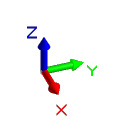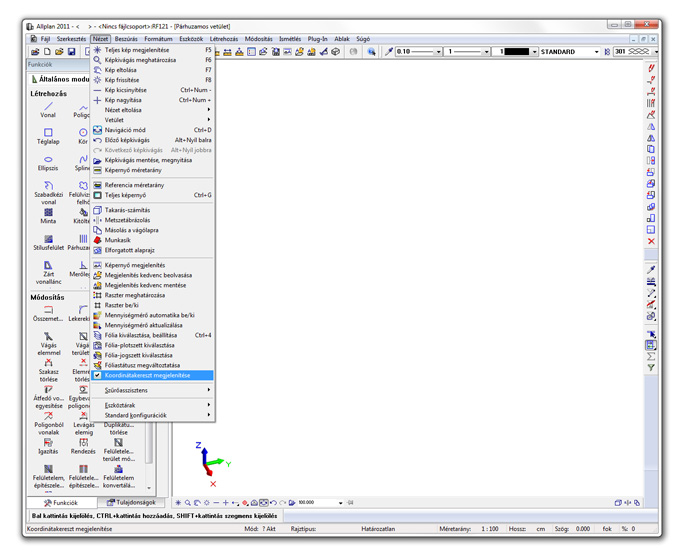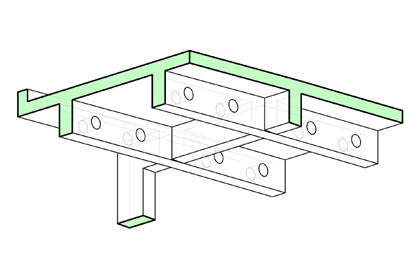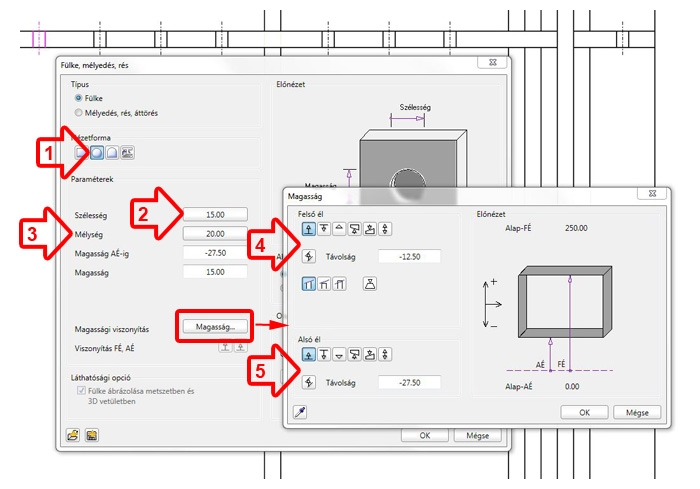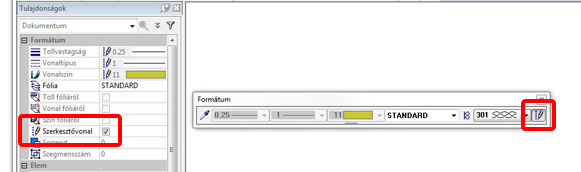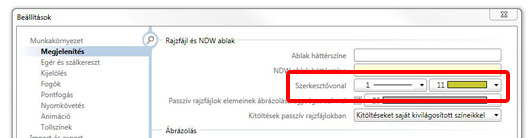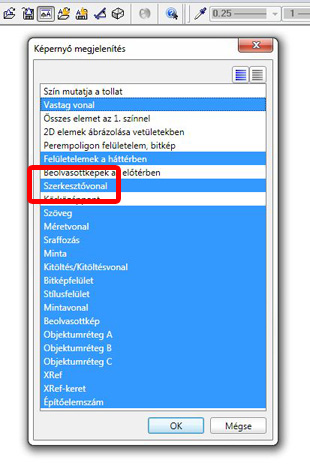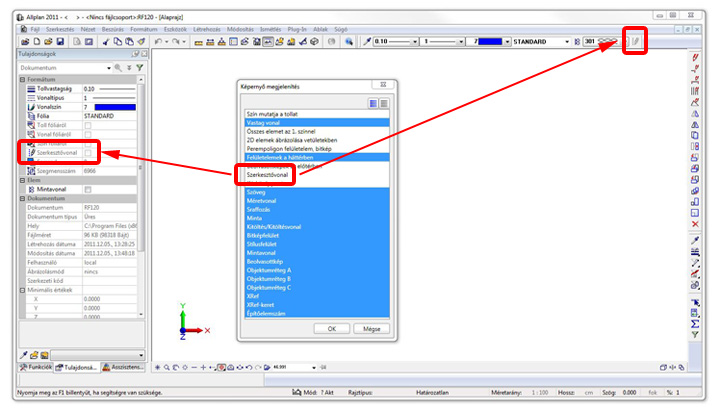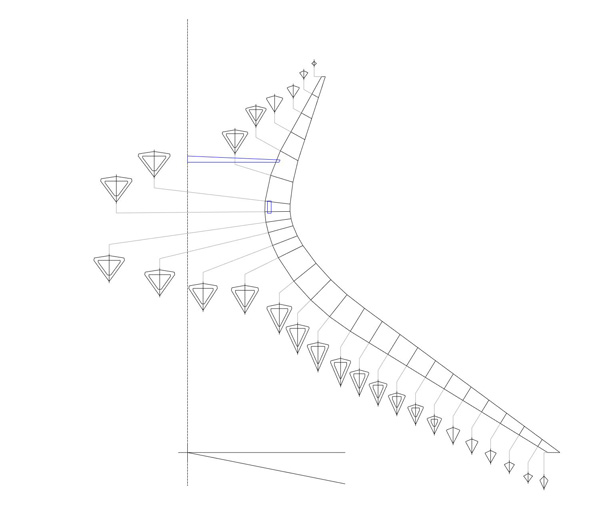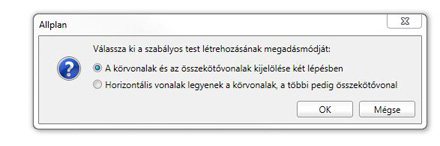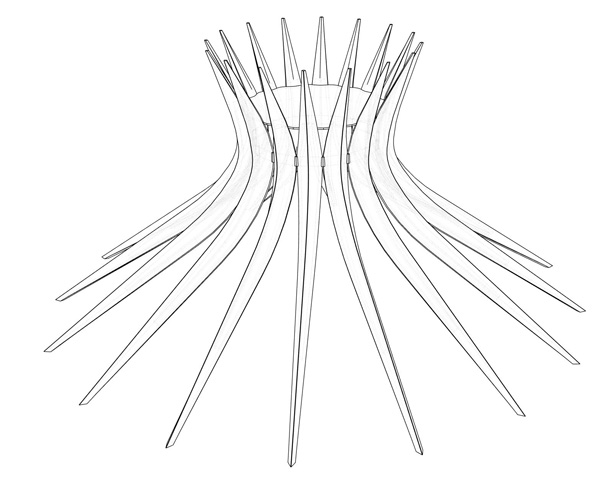Idén ősszel is több csütörtöki napon (esetenként még pénteken is) tartottam "Nemetschek Csütörtök" konzultációs szemináriumot a Szoftver Szerviz Megállapodást előfizető partnereinknek. A mostani sorozatban a következő témák szerepeltek az Építész és az Építőmérnök szekciókban.
Általános témák, amik szerepeltek mindkét szekcióban:
- Terv testreszabása. Egyedi tervkeret és tervfejléc.
- Adatkapcsolat a projekt résztvevői között.
- Szűrő asszisztensek használata a napi gyakorlatban.
- Asszisztensek használata a napi tervezésben. Saját asszisztens létrehozása.
Építész témák:
- Helyiség attribútumok használata a helyiség feliratokhoz és a helyiség listákhoz.
- Jelentések, listák és jelmagyarázatok használata az építészeti tervezésben, kontroll kigyűjtések és testreszabásuk.
- Homlokzat funkció lehetőségei, használata.
Építőmérnöki témák:
- Jelentések, listák és jelmagyarázatok használata az tartószerkezeti tervezésben, kontroll kigyűjtések és testreszabásuk.
- Vasalás 3D modellel vagy anélkül? A lehetőségek összehasonlítása egyszerű példákon keresztül.
- Vasalak és Elhelyezés Vasalak funkciók használata és előnyei.
- Felület szerkezetek vasalása köracélvasalással és hálóvasalással (hegesztett síkháló használatával).
- Keresztmetszetsorok és hálók meghatározása.
- Vasalás beállítási lehetőségei.
A tematikában több olyan téma is szerepelt, amihez részletes információkat találhatsz a bejegyzések között, ezeket a témák összefoglalásakor megadom.
Kövesd az új bejegyzéseket a Facebookon, Twiteren, Google +-on! Hamarosan a jönnek a témánként az összefoglalok.
Továbbá minden kapcsolódó bejegyzést megtalálsz majd a Nemetschek Csütörtök 2011 ősz címke alatt.